Samsung Smart Switch
Samsung Switch Mobile Transfer bietet Ihnen viele Tools, um Daten oder mobile Apps problemlos und schnell von älteren Samsung- oder Drittanbieter-Geräten auf neue Samsung-Geräte Weise zu übertragen. Eine clevere Technologie von Samsung verbindet die beiden Geräte mithilfe der Samsung Smart Switch App.
-
Samsung Smart Switch Mobile App. Mit der mobilen Übertragungsapp Samsung Switch könne Sie viele unterschiedliche Daten von Ihrem iOS-Gerät (per iCloud mit WLAN oder per mobiler Datenverbindung) oder Android-Gerät auf Ihr neues Galaxy-Gerät übertragen.
-
Samsung Smart Switch für PC. Mit Samsung Smart Switch für PC können Sie alle Daten und Apps von Ihrem alten Mobilgerät zunächst auf Ihren PC und von dort aus auf Ihr neues Samsung Galaxy-Gerät übertragen.
-
Samsung Smart Switch für MAC. Mit der Version Samsung Smart Transfer für Mac können Sie alle Daten Ihres alten Mobilgeräts zunächst auf den MAC hochladen und von dort aus auf Ihr neues Galaxy-Gerät übertragen.
Wie Sie Daten mit Samsung Switch Mobile Transfer von einem Samsung-Telefon auf ein anderes übertragen
Wenn Sie Daten mit Samsung Smart Transfer für mobile Geräte von einem Samsung-Gerät auf ein anderes Samsung-Gerät übertragen möchten, sollte die Samsung Smart Switch mobile App auf dem alten Samsung-Gerät mit Android OS Version 4.0 oder neuer und installiert sein. Das neue Samsung Galaxy-Gerät sollte Android OS 4.1.2 oder neuer verwenden und die Smart Switch mobile App muss installiert sein. Bei Verwendung der Samsung Smart Switch Mobile App müssen Sie sich an die folgenden Schritte halten.
Schritt 1. Auf beiden Geräten muss die Samsung Smart Switch App korrekt installiert sein.
Schritt 2. Legen Sie die Geräte, zwischen denen Sie Daten übertragen möchten, in einem Abstand von maximal 10 cm (ca. 4 Zoll) nebeneinander.
Schritt 3. Öffnen Sie auf beiden Geräten Apps> Smart Switch Mobile App.
Schritt 4. Wählen Sie auf beiden Geräten den Gerätetyp „Android-Gerät“ und tippen Sie dann auf Start.
Schritt 5. Wählen Sie Sender auf Ihrem alten Samsung-Mobilgerät.
Schritt 6. Wählen Sie auf Ihrem neuen Samsung-Mobilgerät die Option Empfänger.
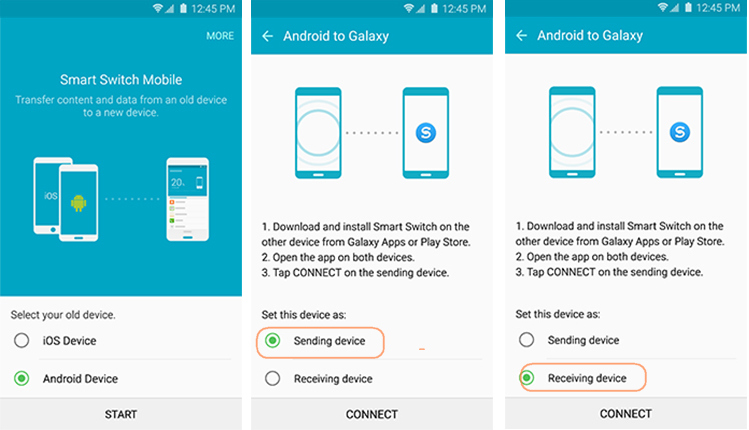
Schritt 7. Tippen Sie auf Ihrem alten Samsung-Gerät auf den Verbinden-Knopf. Sie sehen nun eine Bestätigungsmeldung, wenn beide Geräte erfolgreich verbunden sind. Verwenden Sie andernfalls den PIN-Code zum Verbinden der Geräte.
Schritt 8. Werden die Geräte nicht automatisch verbunden, tippen Sie auf Ihrem neuen Gerät auf Gerät manuell verbinden.
Schritt 9. Geben Sie den PIN-Code Ihres alten Geräts auf dem neuen Gerät ein und tippen Sie dann auf Verbinden.

Schritt 10. Markieren Sie alle von Ihrem alten Gerät zu übertragenden Daten und wählen Sie dann SENDEN.
Schritt 11. Tippen Sie auf dem neuem Gerät auf Empfangen , um mit dem Datentransfer zu beginnen.
Schritt 12. Tippen Sie nach dem Abschluss des Datentransfers auf dem Empfangsgerät auf FERTIG .
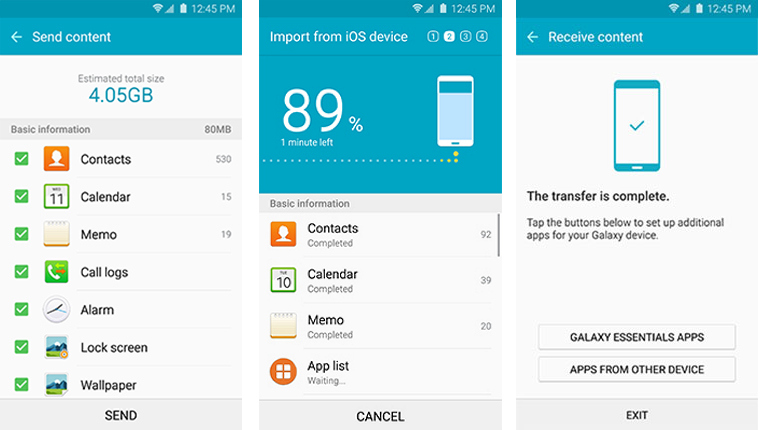
Schritt 13. Tippen Sie nach Abschluss der Datenübertragung auf APPS VON ANDEREM GERÄT, um eine Liste der Apps zu öffnen, die Sie von einem älteren Gerät übertragen können.
Schritt 14. Wählen Sie APP aus der Liste der zu installierenden Apps.
Schritt 15. Tippen Sie auf den INSTALLIEREN-Knopf, wenn sich der Installieren-Bildschirm für die ausgewählte Anwendung öffnet.
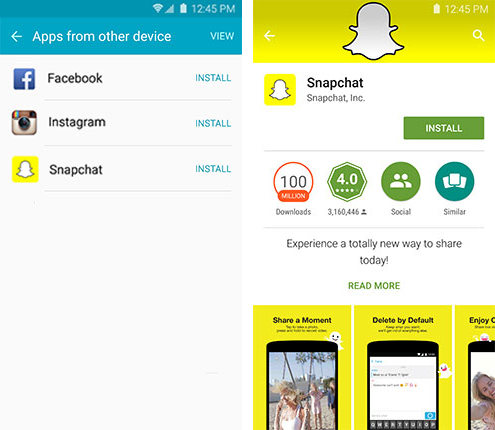


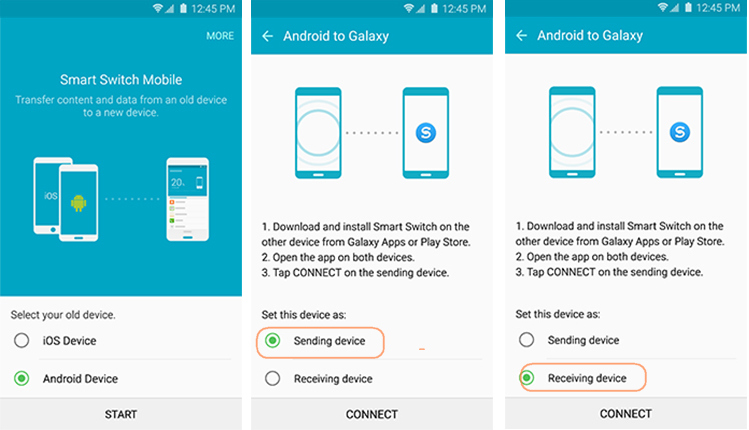

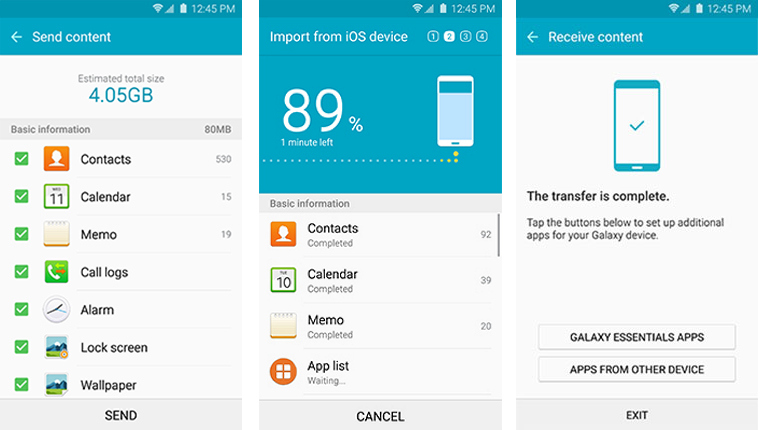
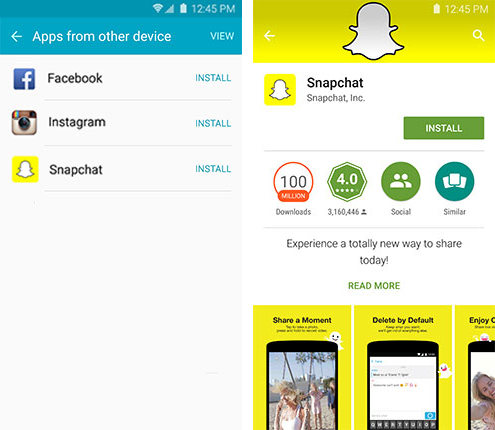






Bastian Günter
chief Editor